如果你有 Word 2007 及其更新的版本,你可以使用它编辑扫描的文本,这将会比从键盘输入全部文本的速度要快得多。如果想要激活该功能,将扫描文档转换为可编辑文字,你可以使用下述的步骤。
步骤方法 1激活光学字符识别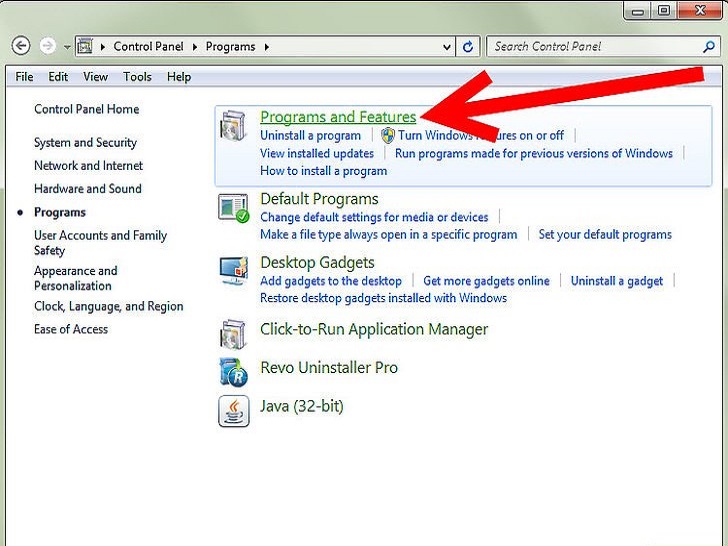 在控制面板中找到你已经安装的程序列表。Windows 7 或者 Vista:选择控制面板 > 程序 > 程序和功能。Windows XP:选择控制面板 > 添加或删除程序 > 删除程序。
在控制面板中找到你已经安装的程序列表。Windows 7 或者 Vista:选择控制面板 > 程序 > 程序和功能。Windows XP:选择控制面板 > 添加或删除程序 > 删除程序。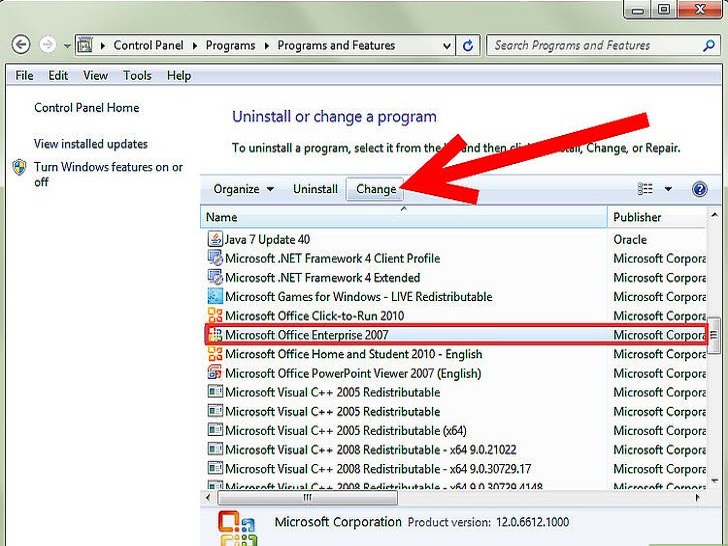 选择你安装的 Microsoft Office 版本,然后点击更改。它可能是 Microsoft Office 软件包的一部分,或者是单独购买的 Microsoft Office Word 软件。
选择你安装的 Microsoft Office 版本,然后点击更改。它可能是 Microsoft Office 软件包的一部分,或者是单独购买的 Microsoft Office Word 软件。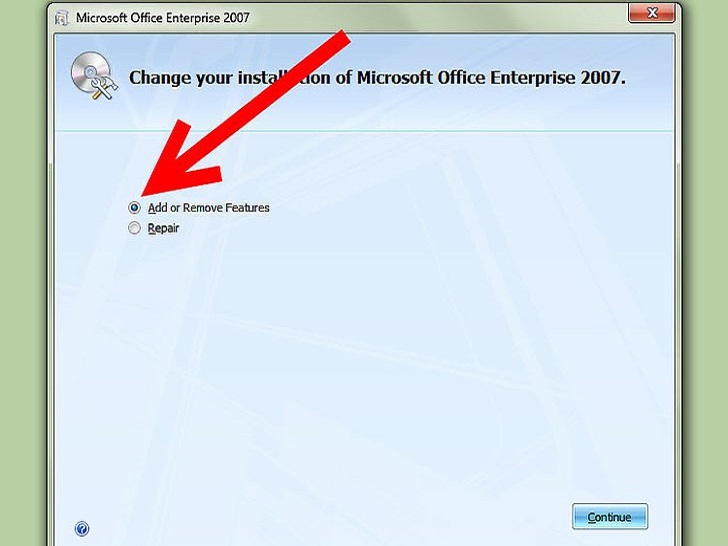 点击添加或删除功能,然后点击继续。
点击添加或删除功能,然后点击继续。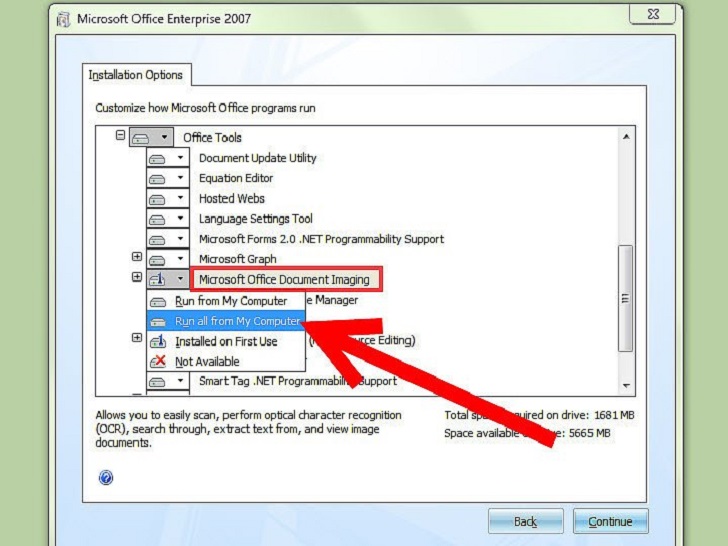 展开Office 工具,然后点击光学字符识别(OCR)选择从本机运行。
展开Office 工具,然后点击光学字符识别(OCR)选择从本机运行。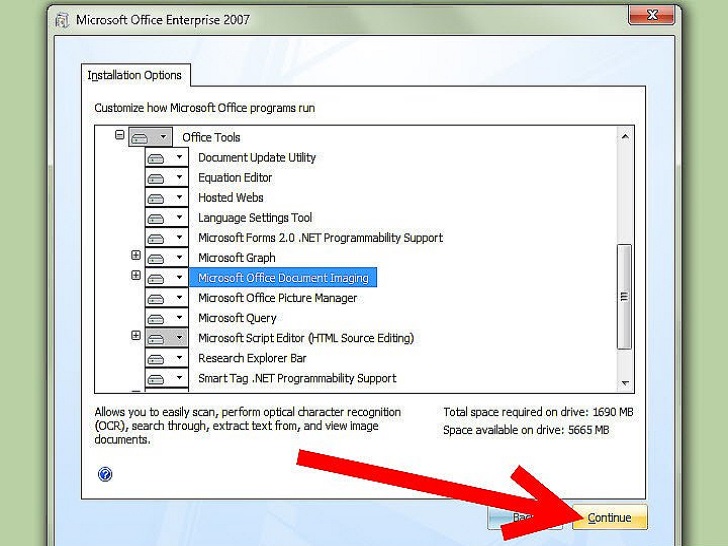 点击继续,然后等待程序配置完成。方法 2将扫描文档转换为可编辑文字
点击继续,然后等待程序配置完成。方法 2将扫描文档转换为可编辑文字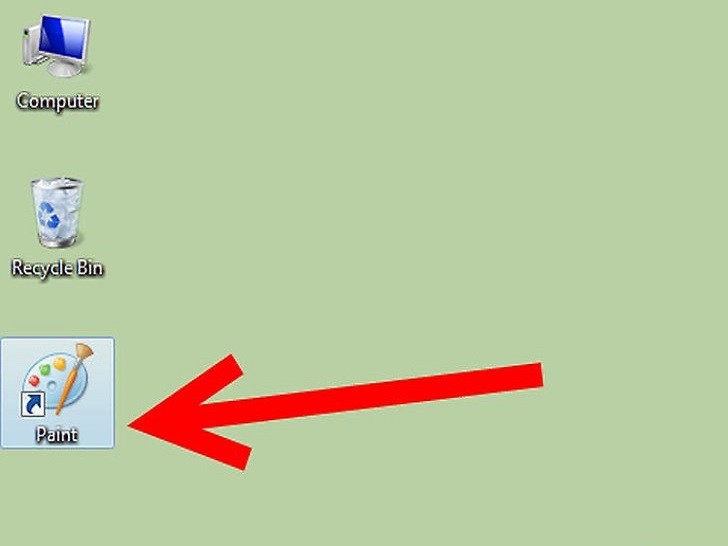 使用画图程序扫描或打开文档。如果采用扫描方式,你需要根据下面子步骤进行操作。否则,你只需直接使用画图程序打开扫描生成的文件即可,从而可以跳过步骤 2。你可以选择文件 > 从扫描仪或照相机开始进行扫描。
使用画图程序扫描或打开文档。如果采用扫描方式,你需要根据下面子步骤进行操作。否则,你只需直接使用画图程序打开扫描生成的文件即可,从而可以跳过步骤 2。你可以选择文件 > 从扫描仪或照相机开始进行扫描。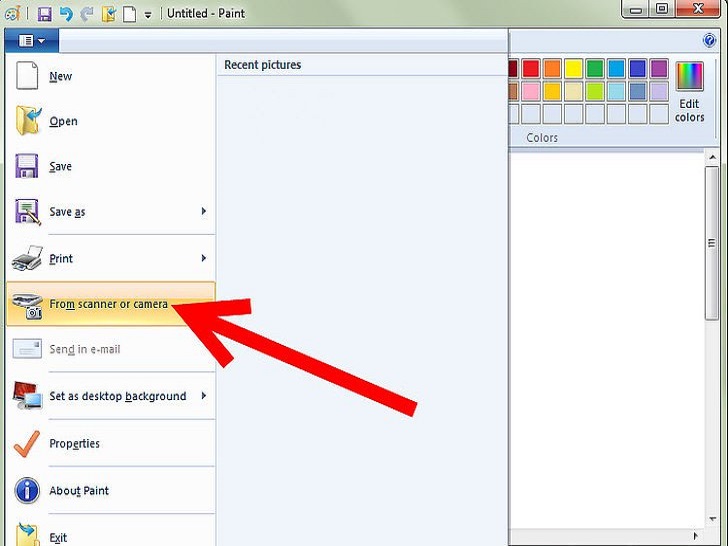 为你的文档选择合适的参数设置,然后点击扫描。由于你主要只对文字感兴趣,黑白图片或者文字选项和可能是最佳选择。
为你的文档选择合适的参数设置,然后点击扫描。由于你主要只对文字感兴趣,黑白图片或者文字选项和可能是最佳选择。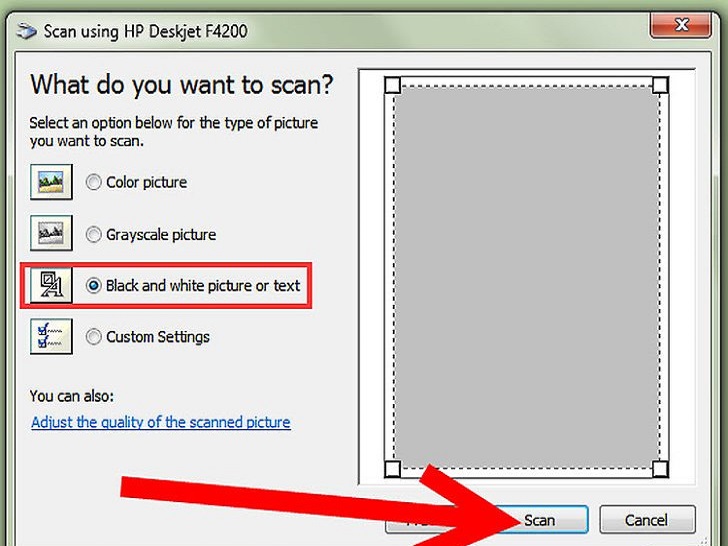
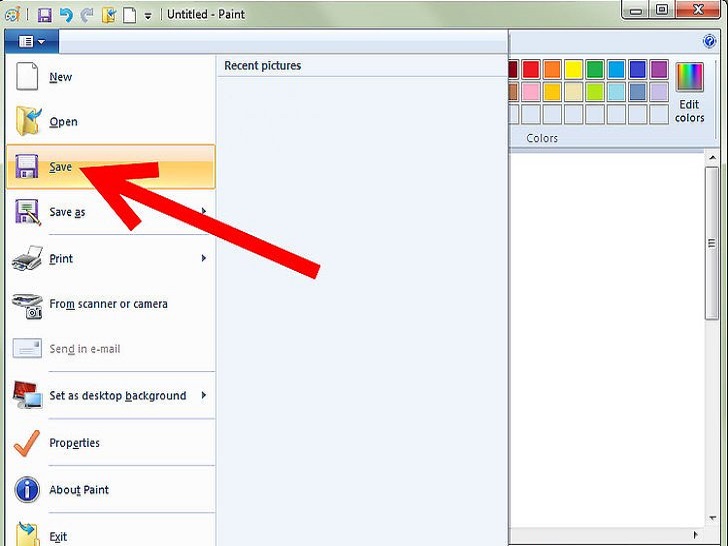 你可以选择文件 > 保存或者另存为。
你可以选择文件 > 保存或者另存为。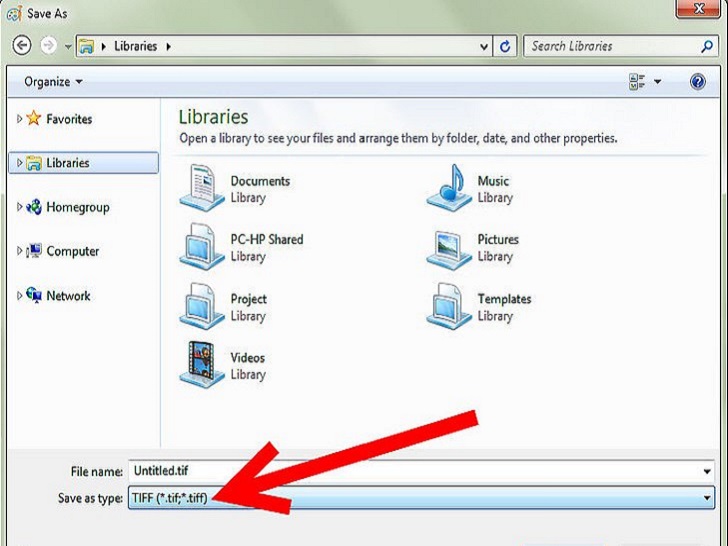 在下拉菜单中选择TIFF并点击保存。你现在可以关闭画图程序了。
在下拉菜单中选择TIFF并点击保存。你现在可以关闭画图程序了。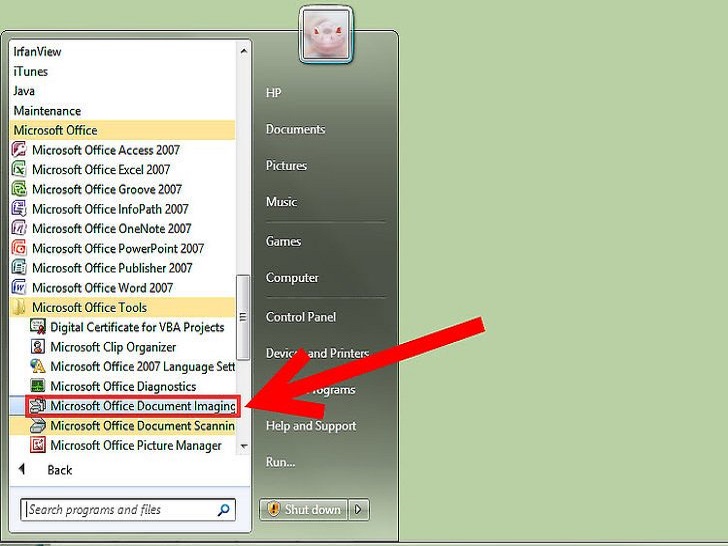 打开光学字符识别(OCR)。在开始 > 所有和程序 > Microsoft Office > Microsoft Office Tools下列表中选择,或者直接搜索“光学字符识别(OCR)”。
打开光学字符识别(OCR)。在开始 > 所有和程序 > Microsoft Office > Microsoft Office Tools下列表中选择,或者直接搜索“光学字符识别(OCR)”。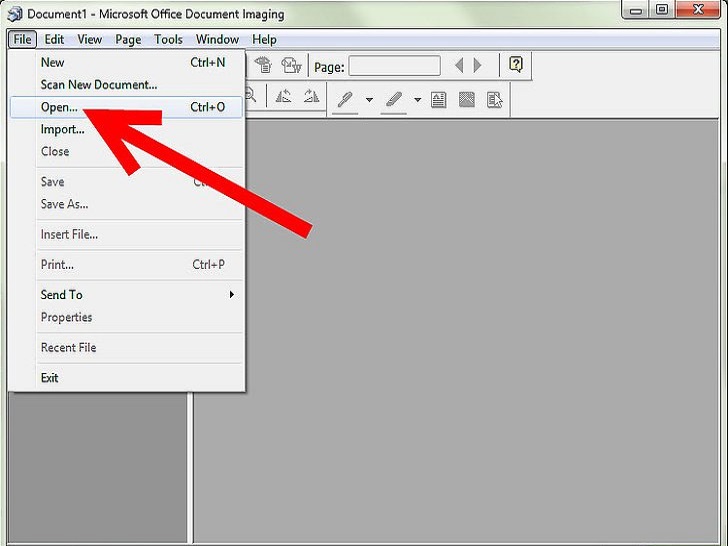 打开.tiff 文件。直接选择文件 > 打开,并定位你保存的扫描文件。
打开.tiff 文件。直接选择文件 > 打开,并定位你保存的扫描文件。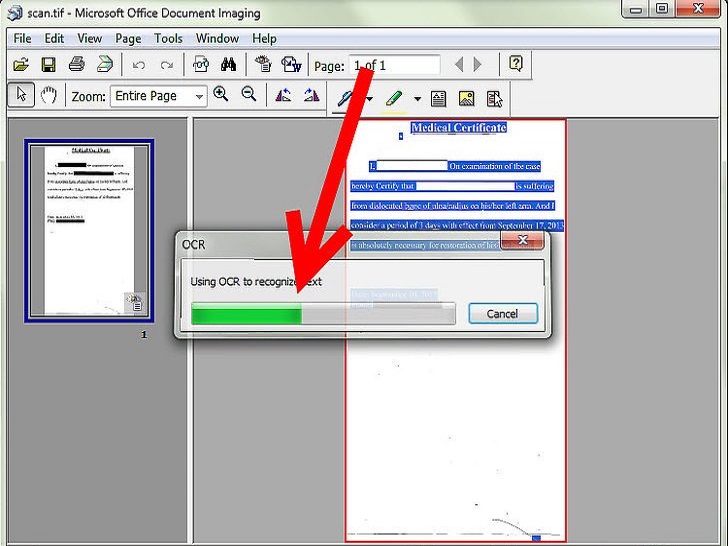 按下CTRL+A,选择全部文档内容,然后按下CTRL+C进行复制。程序开始进行文字识别。
按下CTRL+A,选择全部文档内容,然后按下CTRL+C进行复制。程序开始进行文字识别。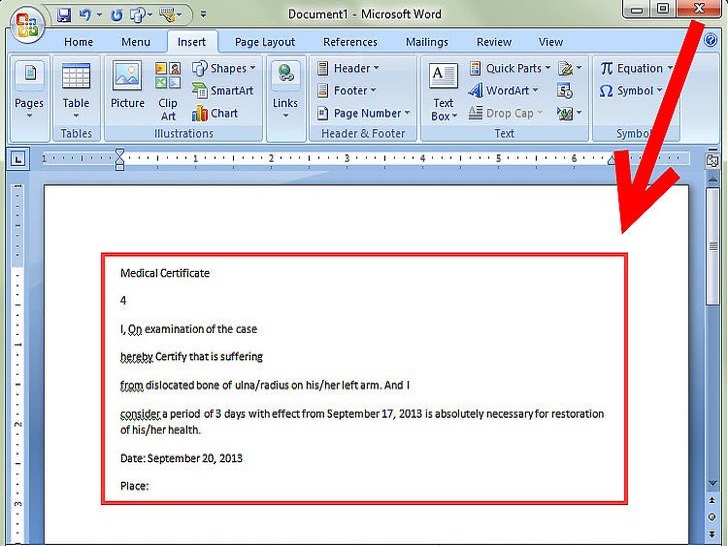 打开一个空的 Word 文档,然后按下CTRL+V粘贴。
打开一个空的 Word 文档,然后按下CTRL+V粘贴。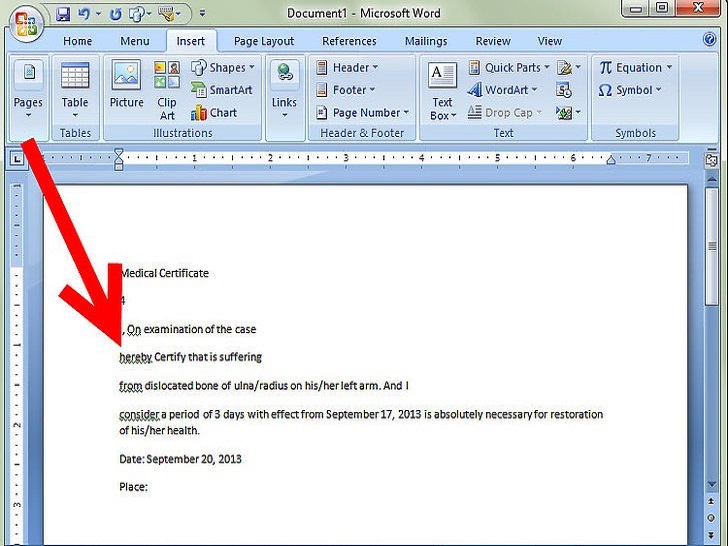 如果需要可以对拼写错误进行更正。小提示纯文本要比表单(包含方格等内容)的转换效果好很多,因为表单的格式无法保存。
如果需要可以对拼写错误进行更正。小提示纯文本要比表单(包含方格等内容)的转换效果好很多,因为表单的格式无法保存。 图片声明:本站部分配图来自人工智能系统AI生成,觅知网授权图片,PxHere摄影无版权图库。本站只作为美观性配图使用,无任何非法侵犯第三方意图,一切解释权归图片著作权方,本站不承担任何责任。如有恶意碰瓷者,必当奉陪到底严惩不贷!
内容声明:本文中引用的各种信息及资料(包括但不限于文字、数据、图表及超链接等)均来源于该信息及资料的相关主体(包括但不限于公司、媒体、协会等机构)的官方网站或公开发表的信息。部分内容参考包括:(百度百科,百度知道,头条百科,中国民法典,刑法,牛津词典,新华词典,汉语词典,国家院校,科普平台)等数据,内容仅供参考使用,不准确地方联系删除处理!本站为非盈利性质站点,发布内容不收取任何费用也不接任何广告!
免责声明:我们致力于保护作者版权,注重分享,被刊用文章因无法核实真实出处,未能及时与作者取得联系,或有版权异议的,请联系管理员,我们会立即处理,本文部分文字与图片资源来自于网络,部分文章是来自自研大数据AI进行生成,内容摘自(百度百科,百度知道,头条百科,中国民法典,刑法,牛津词典,新华词典,汉语词典,国家院校,科普平台)等数据,内容仅供学习参考,不准确地方联系删除处理!的,若有来源标注错误或侵犯了您的合法权益,请立即通知我们,情况属实,我们会第一时间予以删除,并同时向您表示歉意,谢谢!

